1Password レビュー: 2022 年にまだ価値があるか? (私の評決)

1Password
サマリー
1Password 最高のXNUMXつです。 すべてのブラウザーとオペレーティング システム (デスクトップとモバイルの両方) で利用でき、使いやすく、優れたセキュリティを提供し、多くの優れた機能を備えています。 好きなものがたくさんあり、確かに人気があるようです.
現在のバージョンは、アプリケーションのパスワードや Web フォームの入力など、以前に提供されていた機能に追いついています。 チームは最終的にそれらを追加することを約束しているようですが、それらの機能が今必要な場合は、別のアプリでより適切にサービスを提供できます.
1Password は、基本的な無料バージョンを提供しない数少ないパスワード マネージャーの XNUMX つです。 あなたが「飾り気のない」ユーザーなら、 選択肢 無料プランのサービスの場合。 ただし、個人プランとチーム プランの価格は競争力があり、最大 59.88 人の家族メンバーで年間 XNUMX ドルと、ファミリー プランはお買い得です (ただし、LastPass はさらに手頃な価格です)。
したがって、パスワード管理に真剣に取り組み、すべての機能に料金を支払う意思がある場合、1Password は優れた価値、セキュリティ、および機能を提供します。 14日間の無料試用版を利用して、ニーズを満たしているかどうかを確認することをお勧めします.
私の好きな事: フル機能。 優れたセキュリティ。 デスクトップとモバイルのクロスプラットフォーム。 お得なファミリープラン。
嫌いなもの:フリープランはありません。 電話カメラでドキュメントを追加できません。 アプリケーションのパスワードを入力できません。 Web フォームに入力できません。
目次
この 1Password レビューで私を信頼する理由
私の名前は Adrian Try です。パスワード マネージャーは、XNUMX 年以上にわたって私の生活の一部となっています。 簡単に試してみました ロボフォーム ほぼ 20 年前にパスワード マネージャーを使用しており、2009 年から毎日パスワード マネージャーを使用しています。
私が始めた のLastPass、そしてすぐに私が働いていた会社が全従業員にそれを使用するように頼んだ. 実際にパスワードを共有することなく、チーム メンバーが Web サイトのログインにアクセスできるようにすることができました。 さまざまな役割に合わせてさまざまな LastPass プロファイルをセットアップし、Google Chrome でプロファイルを変更するだけで自動的にプロファイルを切り替えました。 システムはうまく機能しました。
私の家族の何人かは、パスワード マネージャーの価値を確信し、1Password を使用しています。 他のユーザーは、何十年も使用してきた同じ単純なパスワードを引き続き使用しています。 あなたが彼らのような人なら、このレビューがあなたの考えを変えることを願っています.
ここ数年間、私はデフォルトの Apple ソリューションを使用してきました。iCloudのキーホルダー—競争にどのように耐えられるかを確認します。 必要なときに強力なパスワードを提案し (1Password ほど強力ではありませんが)、すべての Apple デバイスと同期し、Web ページやアプリにパスワードを入力するよう提案します。 パスワード マネージャーをまったく使用しないよりは間違いなく優れていますが、これらのレビューを書きながら、他のソリューションを再度評価することを楽しみにしています.
そこで、iMac に 1Password の試用版をインストールし、XNUMX 週間徹底的にテストしました。
1Password レビュー: あなたにとってのメリットは何ですか?
1Password は安全なパスワードの実践などに関するものであり、その機能を次の XNUMX つのセクションで説明します。 各サブセクションでは、アプリが提供するものを調べてから、個人的な意見を共有します.
1. パスワードを安全に保管する
すべてのパスワードを紙やスプレッドシートに保管したり、頭の中に入れたりするのではなく、1Password が保管します。 それらは安全なクラウド サービスに保管され、すべてのデバイスと同期されます。
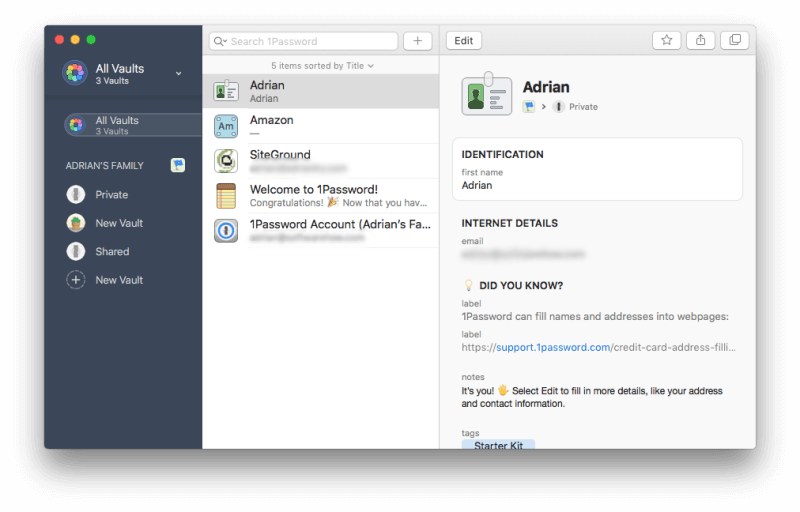
すべてのパスワードをインターネット上の同じ場所に保管するのは、引き出しの中に紙に保管するよりも悪いのではないかと思うかもしれません。 結局のところ、誰かがあなたの 1Password アカウントにアクセスできれば、すべてにアクセスできてしまいます! それは正当な懸念です。 しかし、妥当なセキュリティ手段を使用することで、パスワード マネージャーは機密情報を保存する最も安全な場所になると私は信じています。
それはあなたから始まります。 強力な 1Password マスター パスワードを使用し、誰とも共有せず、紙切れの上に置いたままにしないでください。
次に、1Password は、新しいデバイスまたは Web ブラウザーからログインするときに入力する必要がある 34 文字の秘密鍵を提供します。 強力なマスター パスワードと秘密鍵の組み合わせにより、ハッカーがアクセスすることはほとんど不可能になります。 秘密鍵は 1Password 独自のセキュリティ機能であり、どの競合他社も提供していません。
秘密鍵は、安全で利用できる場所に保管する必要がありますが、別のデバイスにインストールしている場合は、1Password の設定からいつでもコピーできます。
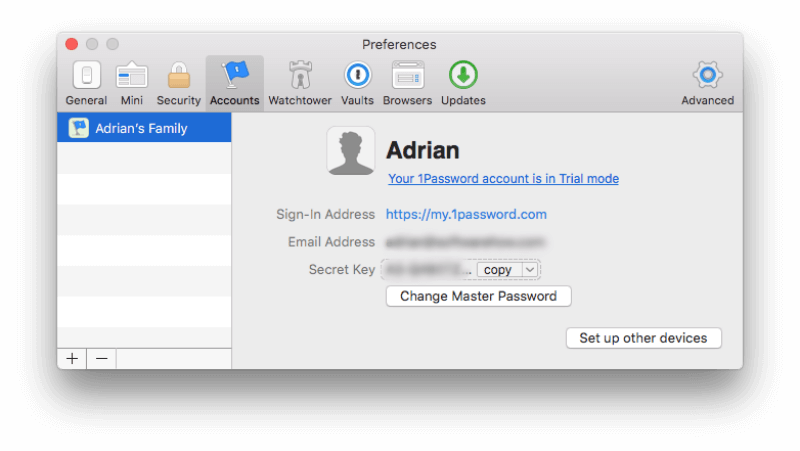
「他のデバイスをセットアップする」ボタンを押すと、1Password をセットアップするときに別のデバイスまたはコンピューターでスキャンできる QR コードが表示されます。
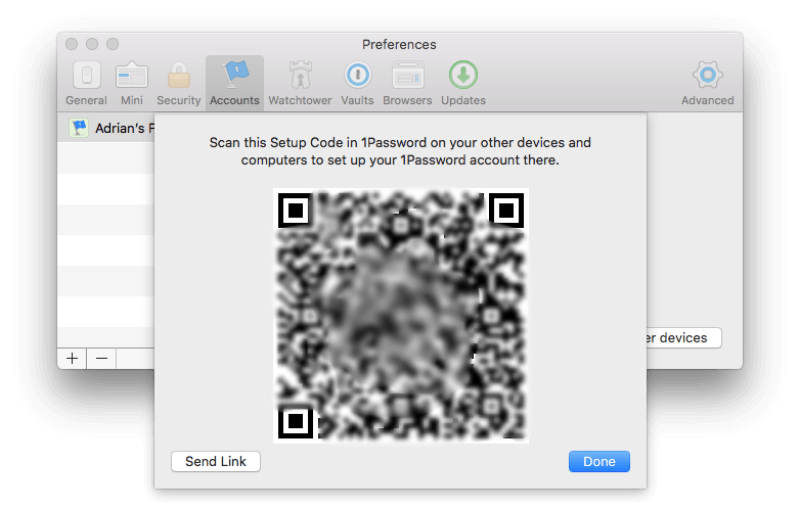
追加のセキュリティ対策として、オンにすることができます 2要素認証 (2FA)。 次に、新しいデバイスでサインインするときに、マスター パスワードと秘密鍵以外のものが必要になります。モバイル デバイスの認証アプリからのコードが必要になります。 1Password はまた、2FA をサポートするサードパーティ サービスで XNUMXFA を使用するように求めます。
1Password がパスワードを認識すると、設定されたカテゴリに自動的に配置されます。 独自のタグを追加して、さらに整理できます。
1Password は、新しいアカウントを作成すると新しいパスワードを記憶しますが、既存のパスワードを手動で入力する必要があります。それらをアプリにインポートする方法はありません。 一度にすべてを行うことも、各 Web サイトにアクセスするたびに XNUMX つずつ行うこともできます。 これを行うには、ドロップダウン メニューから [新しいログイン] を選択します。
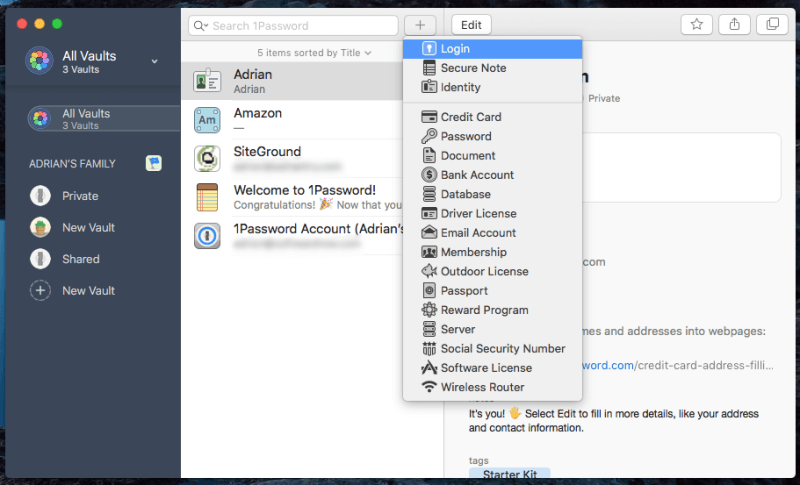
ユーザー名、パスワード、およびその他の詳細を入力します。
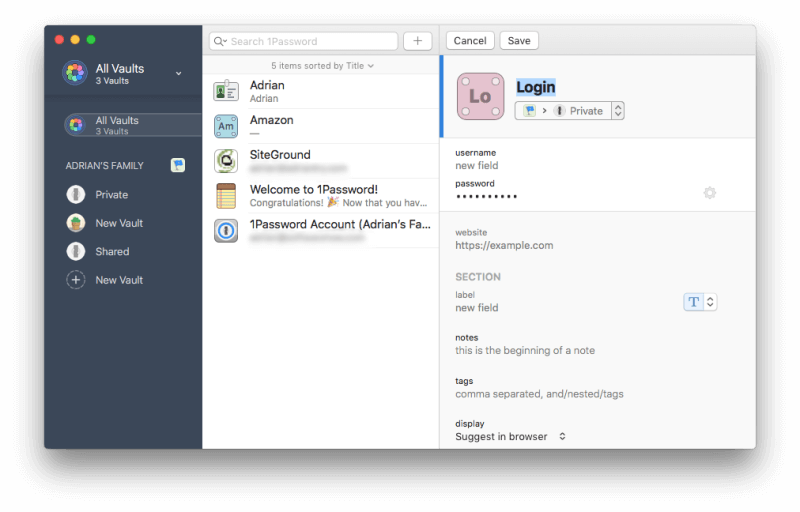
パスワードを複数のボールトに整理して、仕事用と個人用のパスワードを分けたり、カテゴリに整理したりできます。 デフォルトでは、プライベートと共有の XNUMX つのボールトがあります。 より細かく調整されたボールトを使用して、一連のログインを特定のグループの人々と共有できます。
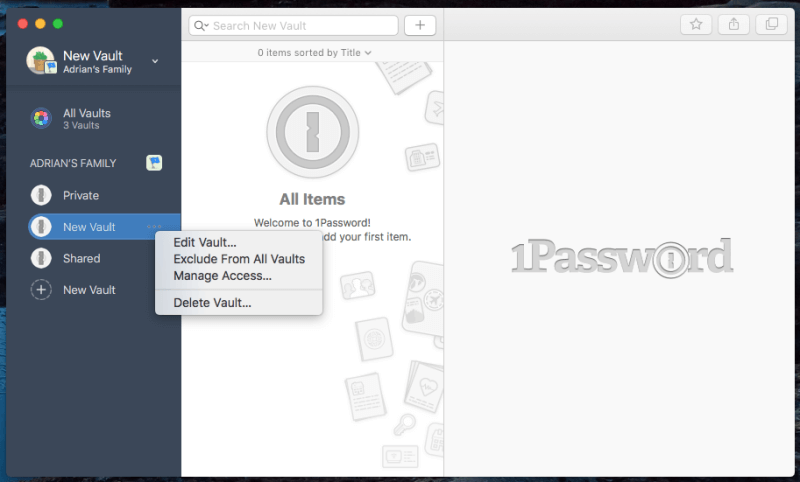
私の個人的な見解: パスワード マネージャーは、毎日処理する必要がある多数のパスワードを操作するための最も安全で便利な方法です。 それらは複数のセキュリティ戦略を使用してオンラインで保存され、各デバイスに同期されるため、必要なときにいつでもどこでもアクセスできます。
2. Web サイトごとに強力で一意のパスワードを生成する
パスワードは強力なものにする必要があります (かなり長く、辞書の単語ではありません)。破られにくくなっています。 また、XNUMX つのサイトのパスワードが侵害された場合に他のサイトが脆弱にならないように、パスワードは一意である必要があります。
新しいアカウントを作成するたびに、1Password は強力で一意のパスワードを生成できます。 これが例です。 Web ブラウザーで新しいアカウントを作成する場合は、パスワード フィールドを右クリックするか、メニュー バーの 1Password アイコンをクリックしてアプリにアクセスし、[パスワードの生成] ボタンをクリックします。
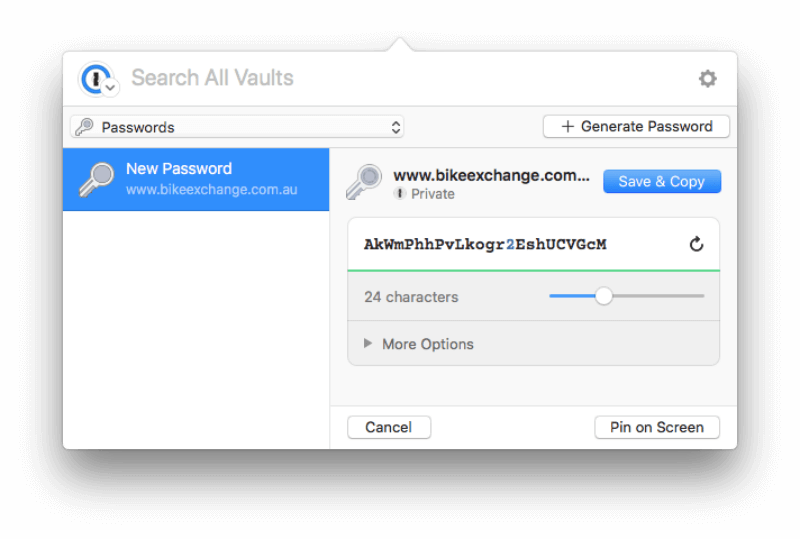
そのパスワードは、ハッキングするのも難しいですが、覚えるのも難しいでしょう。 幸いなことに、1Password はそれを記憶し、ログインするデバイスに関係なく、サービスにログインするたびに自動的に入力します.
私の個人的な見解: 私たちの電子メール、写真、個人情報、連絡先の詳細、さらにはお金もすべてオンラインで入手でき、簡単なパスワードで保護されています。 すべてのサイトに強力で一意のパスワードを設定するのは、大変な作業であり、覚えなければならないことのように思えます。 幸いなことに、1Password が作業と記憶を行います。
3. Web サイトに自動的にログインする
これで、すべての Web サービスの長く強力なパスワードを使用できるようになりました。 これはメニュー バー アイコン (「ミニアプリ」) から実行できますが、使用するブラウザーごとに 1Password X 拡張機能をインストールすると、より快適に使用できます。 (Mac の Safari では自動的にインストールされます。)
ブラウザを使用しているときにメニュー バー アイコンをクリックすると、拡張機能のインストールをすぐに開始できます。 ミニアプリがインストールを提案します。 たとえば、Google Chrome を使用しているときに受け取ったメッセージは次のとおりです。
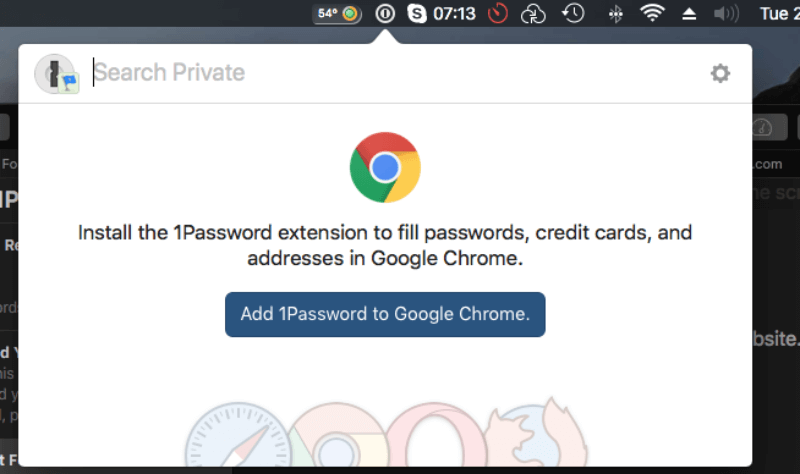
クリック 1Password を Google Chrome に追加する ボタンをクリックすると、拡張機能をインストールできる Chrome の新しいタブが開きました。
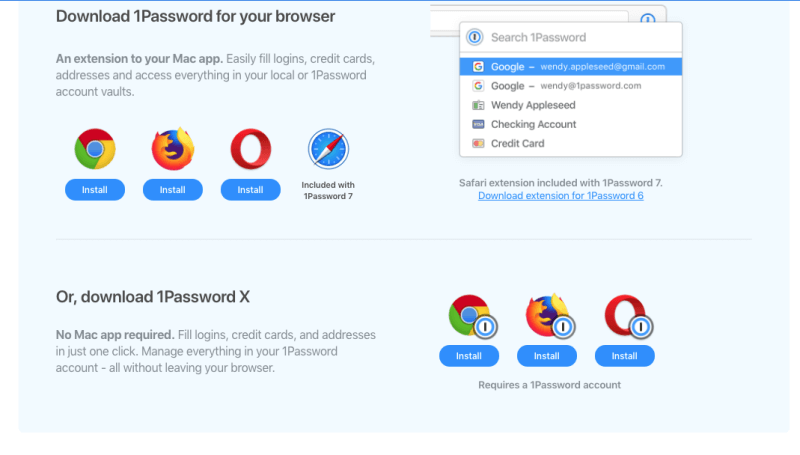
1Password をインストールすると、サービスにログインしていてタイムアウトしていない限り、1Password によってパスワードの入力が求められます。 それ以外の場合は、最初に XNUMXPassword マスター パスワードを入力する必要があります。
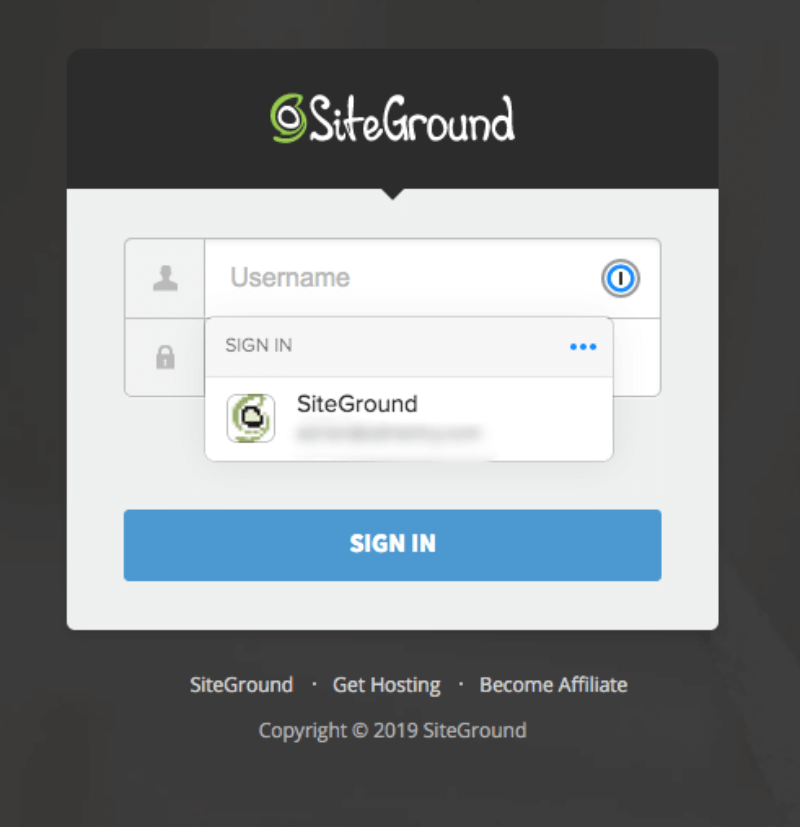
ブラウザ拡張機能がインストールされていない場合、ログインは自動的に入力されません。 代わりに、ショートカット キーを押すか、1Password メニュー バー アイコンをクリックする必要があります。 1Password をロックして表示し、ログイン情報を入力するための独自のショートカット キーを定義できます。
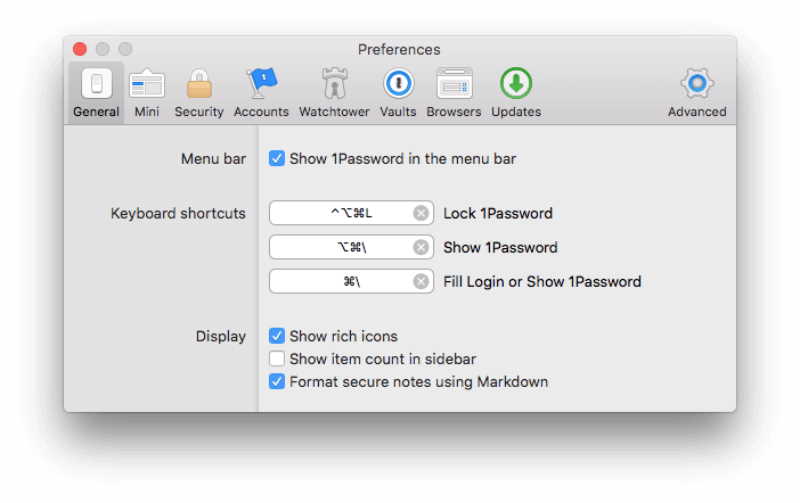
バージョン 4 でもアプリケーションにログインできましたが、コードベースがバージョン 6 用に書き直されて以来、その機能は完全には実装されていません。Web フォームについても同じことが言えます。 以前のバージョンではこれをうまく行うことができましたが、この機能はバージョン 7 ではまだ完全には実装されていません。
私の個人的な見解: 何を入力しているのかわからなくて、長いパスワードを何度も入力しなければならなかったことはありませんか? 最初はうまくできたとしても、イライラすることがあります。 1Password が自動的にパスワードを入力するようになったので、パスワードは好きなだけ長く複雑にすることができます。 それは努力なしで余分なセキュリティです。
4. パスワードを共有せずにアクセスを許可する
ファミリー プランまたはビジネス プランをご利用の場合、1Password を使用すると、従業員、同僚、配偶者、および子供とパスワードを共有できます。パスワードが何であるかを知る必要はありません。 これは素晴らしい機能です。子供や従業員は、パスワードに対して常に注意を払っているわけではなく、パスワードを他人と共有することさえあるからです。
ファミリー プランまたはビジネス プランの全員とサイトへのアクセスを共有するには、アイテムを共有保管庫に移動するだけです。
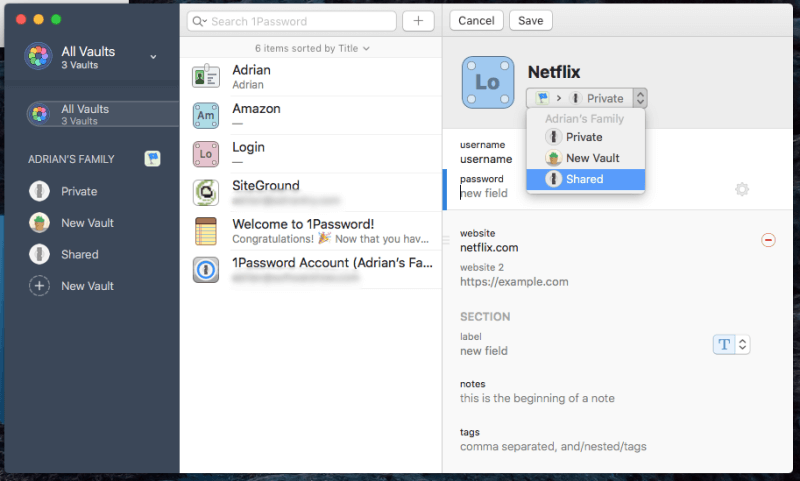
もちろん、すべてを子供と共有するべきではありませんが、ワイヤレス ネットワークのパスワードや Netflix へのアクセスを子供に与えることは良い考えです。 家族に何度もパスワードを繰り返さなければならないなんて信じられないでしょう!
特定の人と共有したいが、全員とは共有したくないパスワードがある場合は、新しいボールトを作成して、アクセスできる人を管理できます。
私の個人的な見解: さまざまなチームでの私の役割が何年にもわたって進化するにつれて、マネージャーはさまざまな Web サービスへのアクセスを許可したり撤回したりできるようになりました。 パスワードを知る必要はありませんでした。サイトに移動するときに自動的にログインするだけでした。 これは、誰かがチームを離れるときに特に役立ちます。 彼らは最初からパスワードを知らなかったため、Web サービスへのアクセスを簡単に削除できます。
5. 個人の文書や情報を安全に保管する
1Password はパスワードだけではありません。 また、プライベートなドキュメントやその他の個人情報にも使用でき、それらを別の保管庫に保管し、タグで整理できます。 そうすれば、重要な機密情報をすべて XNUMX か所に保管できます。
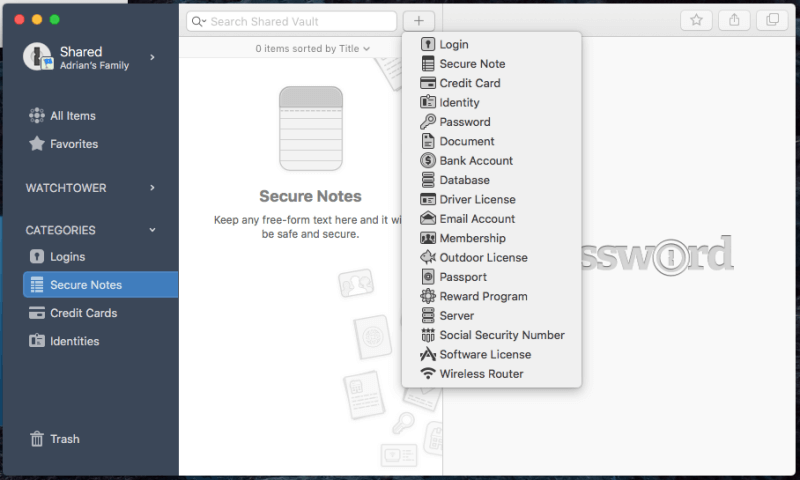
1Password では以下を保存できます。
- ログイン、
- 安全なメモ、
- クレジットカードの詳細、
- アイデンティティ、
- パスワード、
- 文書、
- 銀行口座の詳細、
- データベース資格情報、
- 運転免許証、
- メールアカウントの資格情報、
- メンバーシップ、
- 屋外ライセンス、
- パスポート、
- 報酬プログラム、
- サーバーログイン、
- 社会保障番号、
- ソフトウェアライセンス、
- 無線ルーターのパスワード。
ドキュメントはアプリにドラッグして追加できますが、1Password では携帯電話のカメラでカードや書類の写真を撮ることはできません。 Personal、Family、および Team プランにはユーザーごとに 1 GB のストレージが割り当てられ、Business および Enterprise プランにはユーザーごとに 5 GB が割り当てられます。 これは、利用可能で安全な状態に保ちたいプライベート ドキュメントには十分すぎるはずです。
旅行中、1Password にはモバイル デバイスから個人データを削除して保管庫に保存する特別なモードがあります。 目的地に到着したら、ワンタップで復元できます。
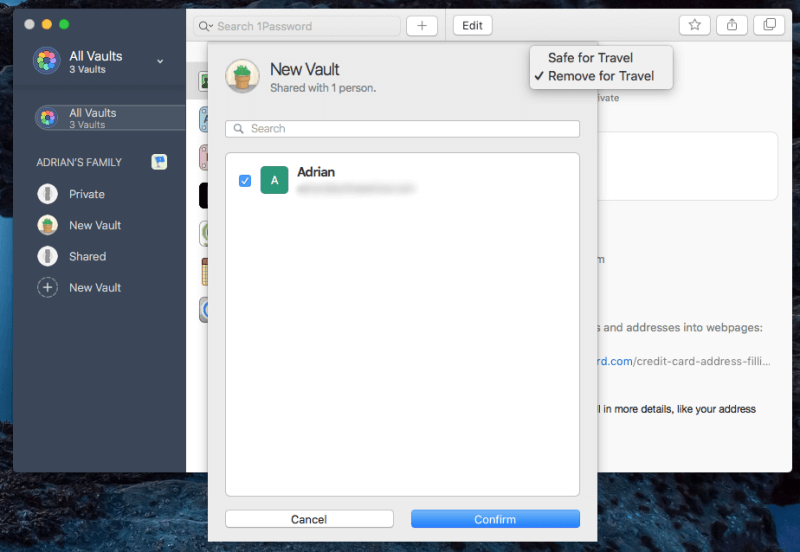
私の個人的な見解: 1Password は安全な Dropbox と考えてください。 すべての機密文書をそこに保管してください。強化されたセキュリティにより、のぞき見から保護されます。
6. パスワードに関する注意事項
使用している Web サービスがハッキングされ、パスワードが侵害されることがあります。 パスワードを変更する絶好の機会です。 しかし、それがいつ起こるかをどうやって知るのでしょうか? 非常に多くのログインを追跡するのは困難です。 1Password の Watchtower がお知らせします。
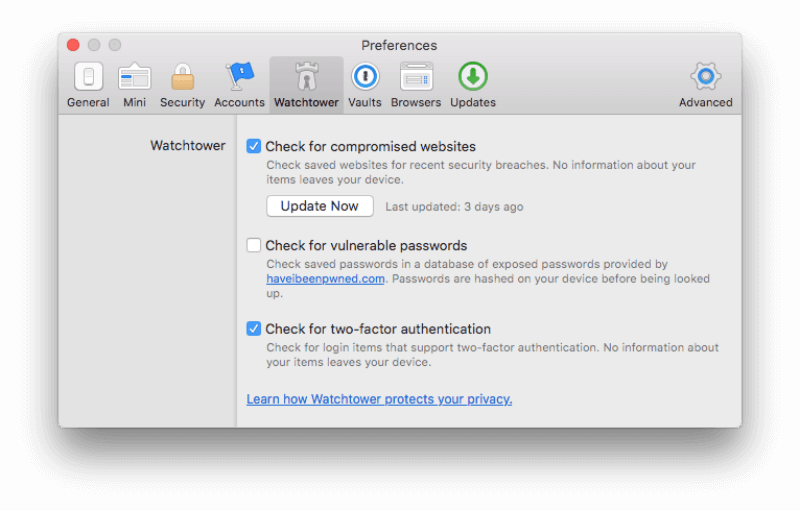
Watchtower は、以下を表示するセキュリティ ダッシュボードです。
- 脆弱性
- 侵害されたログイン
- 再利用されたパスワード
- 2要素認証
他のパスワード マネージャーも同様の機能を提供しており、場合によってはより多くの機能を備えています。 たとえば、脆弱な可能性のあるパスワードを変更する場合、1Password は自動的に変更する方法を提供していません。 これは、他のパスワード マネジャーが提供する機能です。
私の個人的な見解: パスワードにはできる限り注意を払うことができますが、Web サービスが侵害された場合、ハッカーはそれらすべてにアクセスできるようになり、支払いを希望する人にパスワードを販売する可能性があります。 1Password は、これらの違反 (およびその他のセキュリティ上の問題) を追跡し、パスワードを変更する必要がある場合はいつでも通知します。
私のレビュー評価の背後にある理由
有効性:4.5/5
1Password は最も人気のあるパスワード マネージャーの XNUMX つですが、それには十分な理由があります。 競合他社よりも多くの機能が含まれており (ただし、最近のバージョンでは Web フォームやアプリケーションのパスワードを入力できません)、ほぼすべてのプラットフォームで利用できます。
価格:4 / 5
多くのパスワード マネージャーは基本的な無料プランを提供していますが、1Password にはありません。 それを使用するには、年間 36 ドルを支払う必要があります。これは、主要な競合他社が同等のサービスに対して請求するのとほぼ同じです. プランの料金を支払うことを約束している場合、1Password は手頃な価格で合理的な価値があります。特にファミリー プランです。
使いやすさ:4.5 / 5
1Password は非常に使いやすいと感じましたが、ときどき少し風変わりです。 いくつかの機能をテストするときはマニュアルを参照する必要がありましたが、説明は明確で見つけやすかったです。
サポート: 4.5/5
世界 1パスワードのサポート このページには、検索可能な記事と、アプリの使用を開始するのに役立つ記事、人気のある記事へのクイック リンクが用意されています。 YouTube ビデオも充実しており、24 時間年中無休のサポート フォーラムも役に立ちます。 ライブ チャットや電話によるサポートはありませんが、これはほとんどのパスワード管理ソフトウェアに共通することです。
最終的な評決
今日、パスワードは問題であるため、誰もがパスワード マネージャーを必要としています。 強力なパスワードは覚えにくく、入力するのも難しく、非常に多くのパスワードが必要になります。
それで、あなたは何ができますか? モニターに貼り付けた付箋にそれらを保管しますか? すべてのサイトで同じパスワードを使用しますか? いいえ、これらの慣行は重大なセキュリティ リスクをもたらします。 現在最も安全な方法は、パスワード マネージャーを使用することです。
1Password は、ログインするすべてのサイトに固有の強力なパスワードを作成し、使用しているデバイスに関係なく自動的に入力します。 1Password のマスター パスワードを覚えておく必要があります。 ほとんどのデバイス、Web ブラウザー、およびオペレーティング システムで動作します (Mac、Windows、Linux)、モバイル デバイス (iOS, Android).
これは 2005 年にさかのぼるプレミアム サービスであり、競合他社よりも多くの機能を提供します。 サービスの料金を支払う必要があり、セキュリティに真剣に取り組んでいる場合 (そうあるべきです) は、十分にお金を使ったと考えるでしょう。 多くの競合他社とは異なり、無料の基本プランは提供されていません. ただし、14 日間無料で試すことができます。 提供される主なプランの費用は次のとおりです。
- 個人: $35.88/年、
- 家族 (家族 5 人を含む): $59.88/年、
- チーム: $47.88/ユーザー/年、
- ビジネス: $95.88/ユーザー/年。
無料プランがないことを除けば、これらの価格は非常に競争力があり、ファミリープランは非常に価値があります. 全体として、1Password は優れた機能と価値を提供すると思います。 無料試用版を取得して、ニーズを満たしているかどうかを確認することをお勧めします.
この 1Password のレビューについてどう思いますか? 以下にコメントを残してお知らせください。
最後の記事